怎么改电脑日期 win10如何修改时间和日期设置
更新时间:2024-03-05 14:02:31作者:jiang
在使用电脑的过程中,我们经常需要根据实际情况来修改日期和时间设置,而在Windows 10操作系统中,改变电脑日期和时间并不是一件复杂的任务。通过简单的步骤,我们就可以轻松地调整系统时间,以满足个人需求。无论是因为时区变更、夏令时调整还是其他原因,Win10提供了便捷的功能来修改时间和日期设置。接下来让我们一起来了解一下Win10中如何改变电脑的日期和时间设置。
具体方法:
1.在Windows10桌面,鼠标右键点击桌面左下角的开始按钮。在弹出的右键菜单中点击“设置”菜单项。
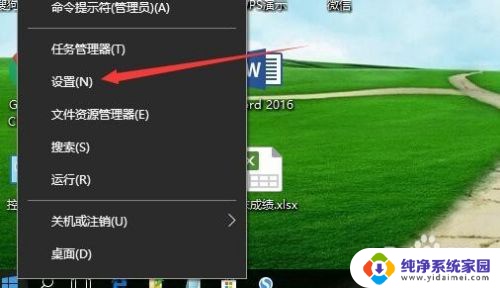
2.这时就会打开Windows10的设置窗口,点击窗口中的“时间和语言”图标。
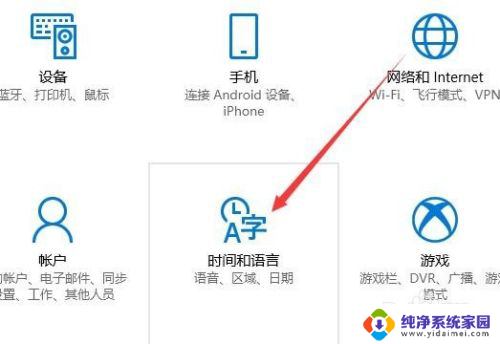
3.在打开的日期和时间窗口中,点击左侧边栏的“日期和时间”菜单项。
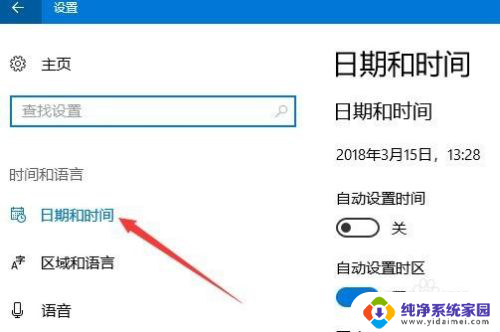
4.在右侧窗口中找到“更改日期和时间”一项,点击下面的“更改”按钮。

5.这时就会弹出更改日期和时间的窗口了,在这里修改当前的日期与时间。最后点击确定按钮就可以了。
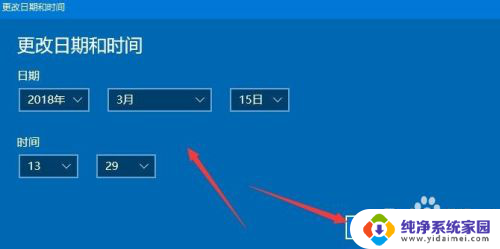
以上是如何更改电脑日期的全部内容,如果有不明白的用户,可以根据小编的方法来操作,希望能够帮助到大家。
怎么改电脑日期 win10如何修改时间和日期设置相关教程
- 怎么改电脑时间日期 Win10如何修改时间和日期设置
- win10修改电脑的时间日期 win10电脑如何设置时间和日期
- win10修改时间和日期 win10 电脑时间和日期修改方法
- win10如何修改电脑日期 Win10系统如何手动修改日期和时间
- win10改时间日期怎么改 电脑怎样更改系统时间和日期
- win10如何更改电脑时间 win10如何修改时间和日期设置
- windows10怎么改时间 Win10如何修改时间和日期设置
- 电脑上怎么更改时间和日期 Win10电脑如何手动修改时间和日期
- win10怎么更改电脑时间 Win10系统如何修改时间和日期
- win10怎样修改系统时间 电脑如何更改系统时间和日期
- 怎么查询电脑的dns地址 Win10如何查看本机的DNS地址
- 电脑怎么更改文件存储位置 win10默认文件存储位置如何更改
- win10恢复保留个人文件是什么文件 Win10重置此电脑会删除其他盘的数据吗
- win10怎么设置两个用户 Win10 如何添加多个本地账户
- 显示器尺寸在哪里看 win10显示器尺寸查看方法
- 打开卸载的软件 如何打开win10程序和功能窗口